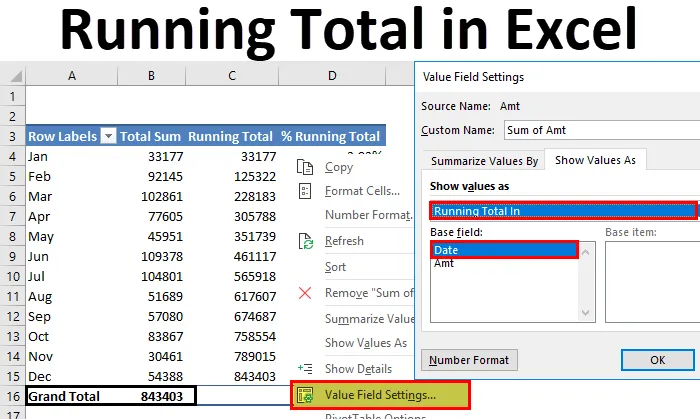
Екцел Руннинг Тотал (Садржај)
- Трчање укупно у Екцелу
- Методе за проналажење укупног трчања у Екцелу
Трчање укупно у Екцелу
Ако се бавите бројевима, вероватно сте чули како се воде укупни збројеви. Укупни збројеви нису ништа друго до ажурирани збројеви, кумулативни збројеви, тренутни збројеви. На пример, претпоставите да сте у априлу месеца, а продаја за последња 3 месеца је 10, 15 и 10. Укупна потрошња за овај месец је 10 + 15 + 10 = 35. Ако је априлска продаја 12, укупни износ ће бити 35 +12 = 47.
Концепт трчања укупно није чудно, јер се свакодневно у животу бавимо укупним трчањем. Ако сте продавац производа, можда ћете имати укупно текући дан, недељу, месец и тако даље. Ако сте аналитичар, могуће је да имате укупне износе као што су месечни, годишњи и сл. … Овакви укупни збројеви нису чудна ствар.
Методе за проналажење укупног трчања у Екцелу
У овом чланку ћу објаснити начине проналажења укупних износа у екцелу. Неколико је начина како можемо да пронађемо укупни текући резултат у екцелу. Слиједите овај чланак истражите сваки од њих и додајте вјештину у вашу биографију.
Овде можете преузети овај Руннинг Тотал Екцел предложак - Покретање Тотал Екцел предлошкаТрчање укупно по СУМ функцији у Екцелу - метода бр. 1
Текући зброј можемо пронаћи помоћу функције СУМ. Имам податке о продаји дневно током једног месеца, тј. Јануара 2018. године и неколико дана из фебруара.
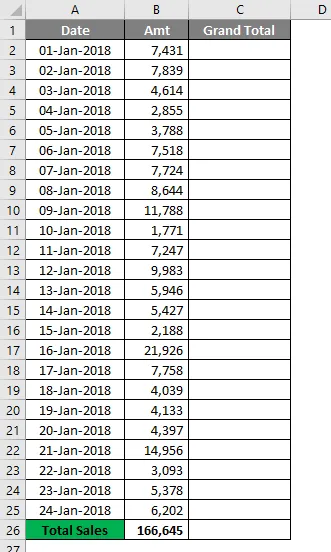
Имам укупно укупно на крају. Ово ми даје општу слику за месец. Али ако желим знати који је дан заиста донио разлику, не могу рећи са укупном сумом. Зато ми је потребно да се прикаже укупно или кумулативно укупно да бих тачно рекао датум утицаја.
Примјеном СУМ функције можемо сазнати укупно покретање.
- Отворите функцију СУМ у ћелији Ц2 и одаберите Б2 ћелију.
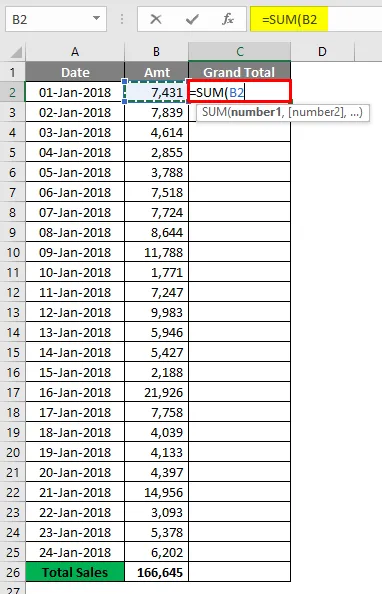
- Сада притисните симбол дебелог црева (:) и поново одаберите ћелију Б2.
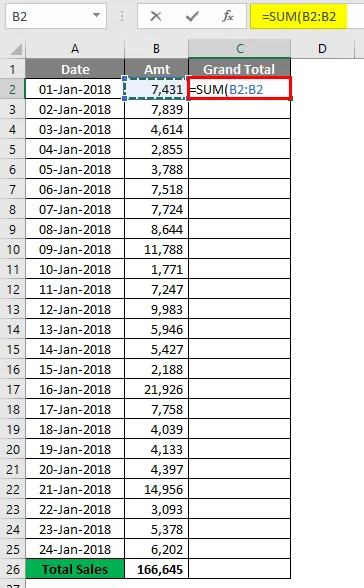
- Сада одаберите прву вредност Б2 и притисните Ф4 тастер да бисте постали апсолутна референца.
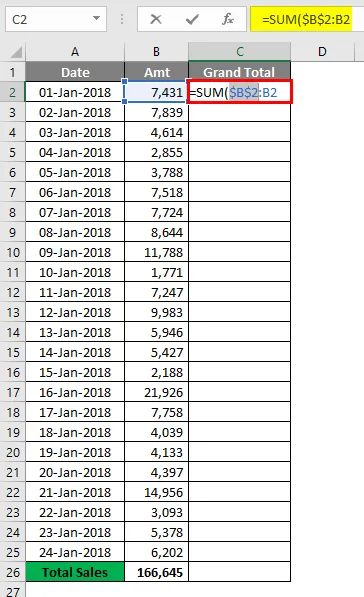
- Резултат ће бити наведен у наставку.
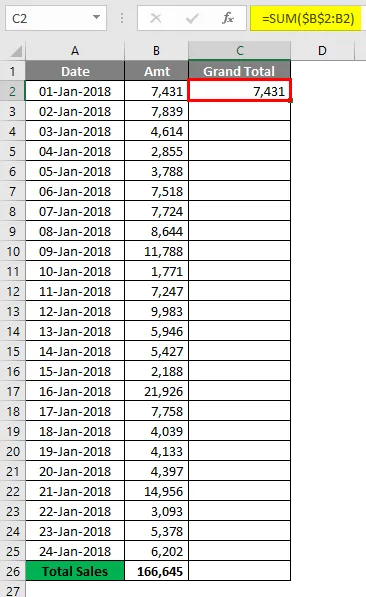
Дакле, прва Б2 ћелија са симболом долара постаје апсолутна референца, када смо копирали формулу, прва Б2 ћелија остаје константна, а друга Б2 ћелија се мења са Б2, Б4 и Б5 и тако даље.
- Превуците формулу у преостале ћелије да бисте добили укупни укупни број.
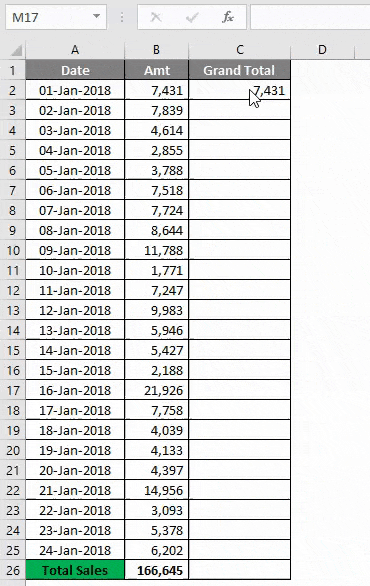
- Сада су свеукупно велики и последњи укупни укупни број исти.
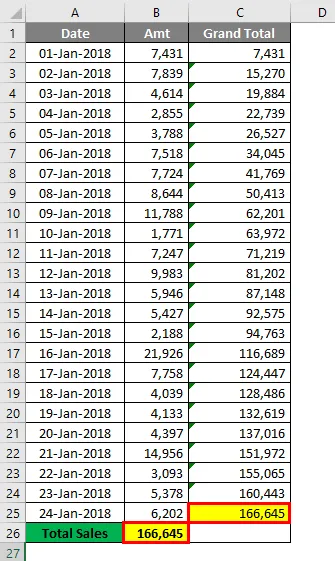
Овако, можемо добити укупни укупни број користећи СУМ функцију. Да бисте пронашли тачан утицај, на табелу примените кумулативни графикон.
Одаберите податке, на картици Уметање уметните Ступац графикон .
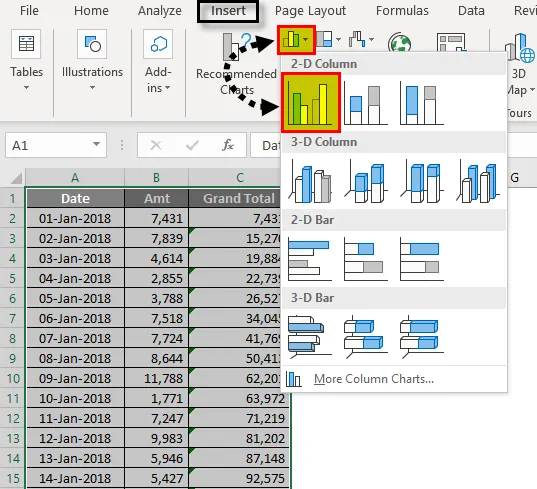
- Чим убаците графикон, изгледаће овако.
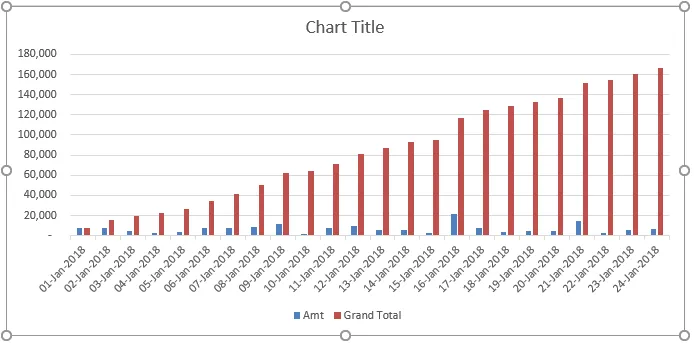
- Сада изаберите велику укупну траку и изаберите Цханге Сериес Цхарт Типе.
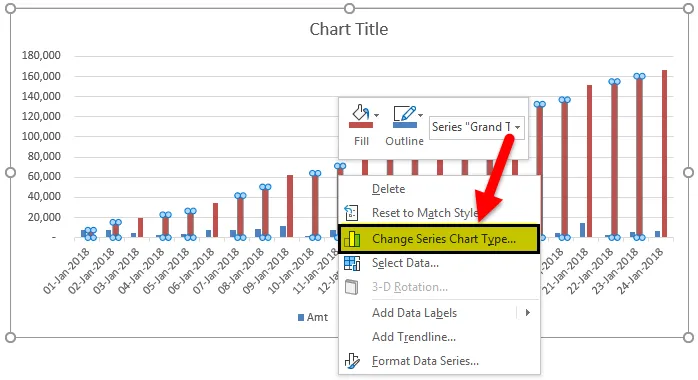
- Промените врсту графикона у ЛИНЕ графикон, а затим кликните на дугме У реду .
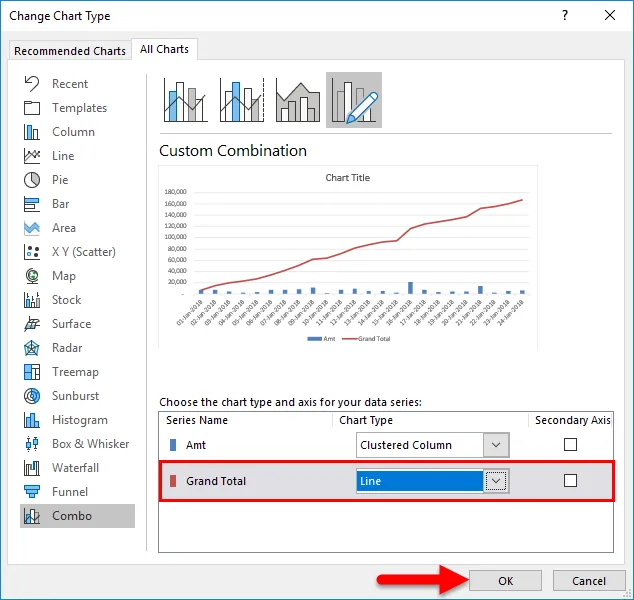
- Сада је укупан укупни број представљен линијским графиконом, а дневна продаја представљена је графиконима.
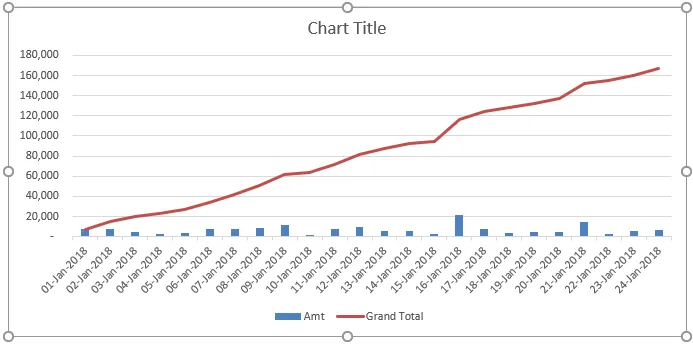
16. јануара 2018. можемо видети утицај. На тај датум приход се повећава за 21926.
Покретање укупно помоћу окретне табеле у Екцелу - метода бр. 2
Текући зброј можемо пронаћи и помоћу окретне табеле. За овај пример користим мало другачије податке праћења дневне продаје. Подаци се крећу од јануара до децембра.
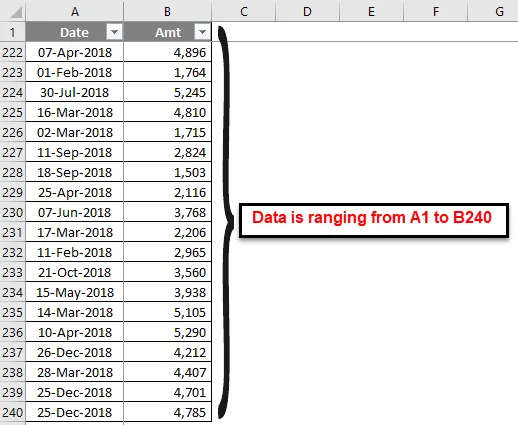
На ове податке применимо окретну таблицу. Примените датум ротирајуће табеле према приказу на слици доле.
- Идите на картицу Уметање, а затим кликните на окретну таблицу.
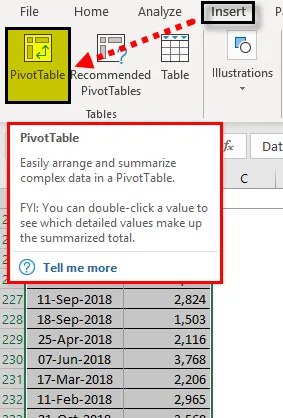
- Повуците Поље датума у одјељак Редови и одјељак Амт то валуе.
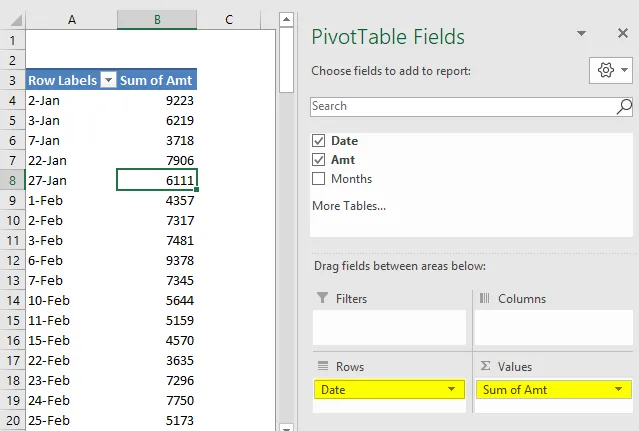
- Сада групирајте све датуме по месецима. Кликните десним тастером миша на датум и изаберите ГРУПА.
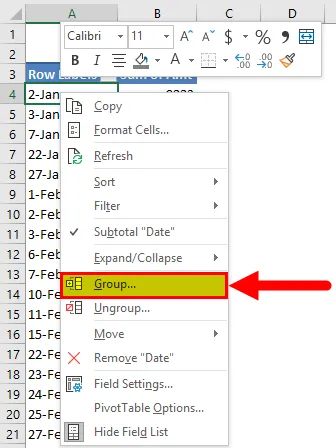
- Под Груписањем одаберите опцију Месеци . Почетни датум и датум завршетка аутоматски бирају сами табли извршавања табеле екцел. Кликните на ОК да бисте довршили поступак.
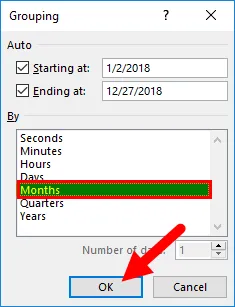
- Сада смо све датуме груписали у одговарајуће месеце и имамо укупно месечни број, уместо дневног.
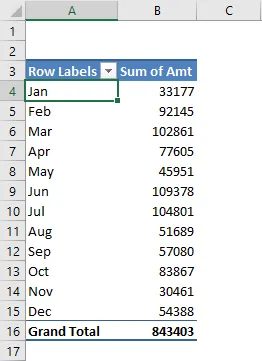
- Сада десном типком миша кликните на ступац и одаберите Поставке поља вредности .
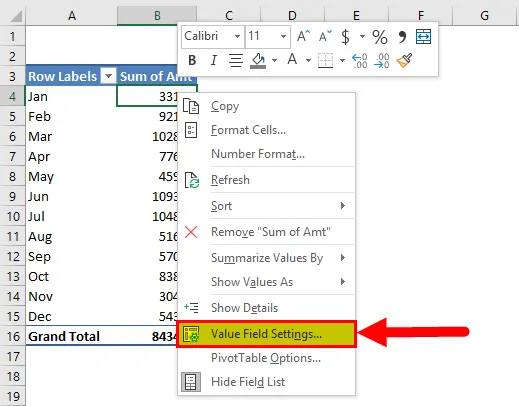
- Сада под Валуе Филед Сеттингс одаберите Прикажи вредности као .
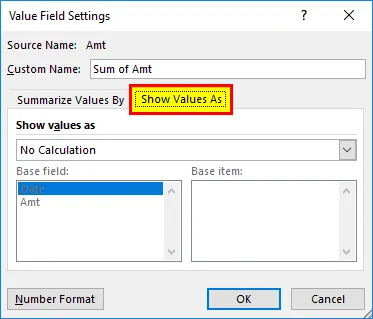
- На падајућој листи одаберите Руннинг Тотал ин и изаберите Дате као Басе Фиелд, а затим кликните на ОК да бисте довршили поступак.
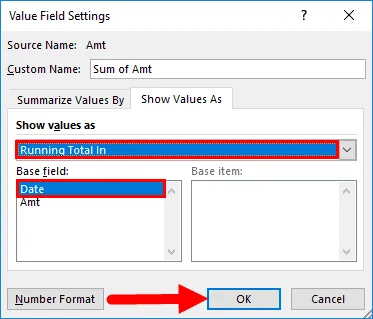
- Сада имамо укупно текуће стање.
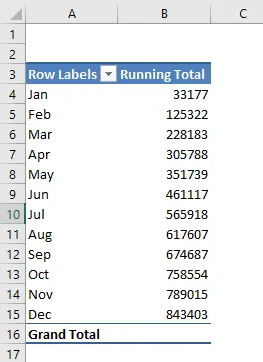
- Проблем је што овде немамо укупну колону продаје. Да би се приказала укупна и месечна укупна продаја, додајте продају још једном у ВРЕДНОСТ.
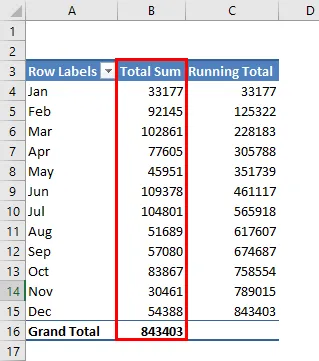
Ок, сада имамо обе укупне износе као и укупно трчање на месту.
Додајте проценат укупног трчања у екцел
Екцел се ту не зауставља само. Можемо додати и тренутни укупни проценат. Да бисте додали% приказаног укупног броја, додајте још један ступац са амт временом у ВАЛУЕС.
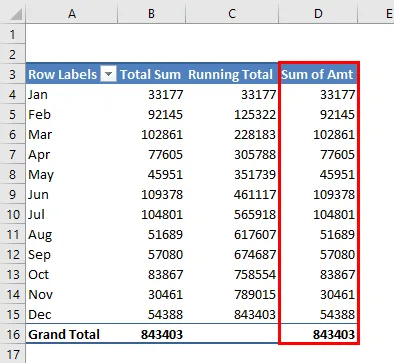
Сада десном типком миша кликните на ново уметнуту колону и одаберите Поставке поља вредности
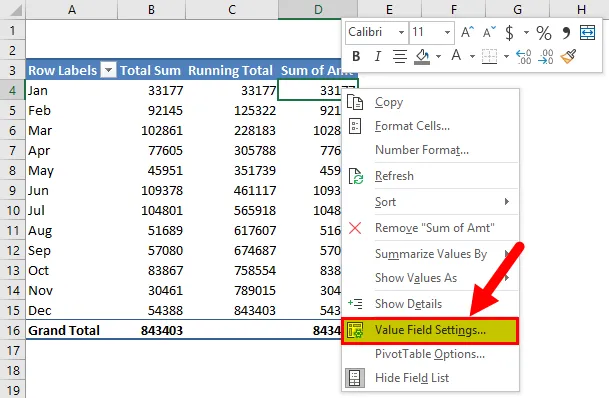
Сада испод овог подешавања поља вредности идите на Прикажи вредности као. Под овим одабиром Руннинг Тотал%.
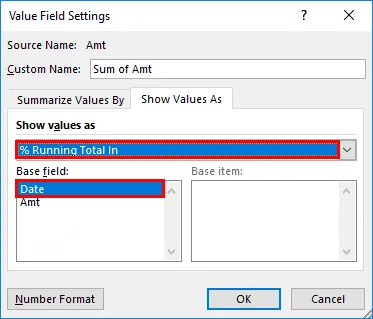
На крају, именовајте ово као % Руннинг Тотал.
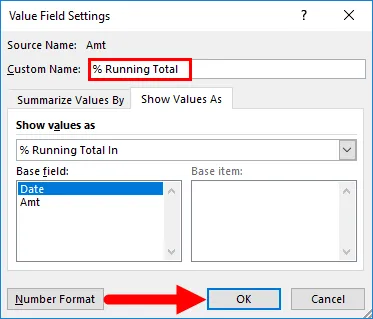
Кликните на У реду да бисте довршили поступак. Сада имамо Руннинг Тотал и% Руннинг Тотал заједно са месечним износом продаје.
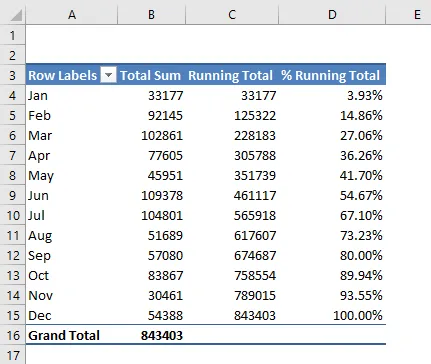
Ствари које треба запамтити
- Укупна укупна количина динамичке је у стожерној табели. Ако је дошло до било какве промене у главним подацима, у складу са тим се проводе и укупне промене.
- Да бисмо заједно приказали укупан и месечни укупан износ, потребан нам је ступац количине продаје до ВРЕДНОСТИ два пута. Један ће бити за месечну продају, а други за Руннинг Тотал.
- Додавањем графикона визуелно се мењају утицајне промене.
Препоручени чланци
Ово је водич за покретање Тотал у Екцелу. Овде смо расправљали о начинима проналажења укупног броја тркача у Екцелу заједно са примерима и довнлоад-ом Екцел предлошка. Можете и да прођете кроз друге наше предложене чланке -
- Како се користи СУБТОТАЛ функција у Екцелу
- Примери функције адресе Екцел
- Употреба ПОВЕР функције у Екцелу
- Екцел Водичи о КУОТИЕНТ функцији